Televizory Roku jsou oblíbené chytré televizory, které umožňují přístup k různým streamovacím službám, jako jsou Netflix, Hulu, Amazon Prime Video a další. Někdy se však může stát, že ztratíte nebo špatně umístíte dálkový ovladač k televizoru Roku, což ztěžuje jeho připojení k síti Wi-Fi. Připojení televizoru Roku k síti Wi-Fi bez dálkového ovladače může být nezbytné k tomu, abyste mohli nerušeně využívat své oblíbené streamovací služby.
K připojení televizoru k síti Wi-Fi můžete naštěstí použít aplikaci Roku v chytrém telefonu nebo tabletu. Aplikace Roku je virtuální dálkový ovladač, který umožňuje procházet nastaveními a nabídkami televizoru Roku bez fyzického dálkového ovladače. Tento článek se zabývá různými způsoby připojení televizoru Roku k síti Wi-Fi bez dálkového ovládání, včetně použití aplikace Roku.
Pokud televizor Roku nemá fyzická tlačítka nebo nemůžete najít dálkový ovladač, můžete jej pomocí aplikace Roku připojit k síti Wi-Fi. Stáhněte si aplikaci do chytrého telefonu nebo tabletu a pomocí virtuálního dálkového ovladače procházejte nastaveními Wi-Fi. Při připojování televizoru Roku k síti Wi-Fi můžete postupovat podle pokynů na obrazovce. Aplikace Roku je k dispozici pro zařízení se systémy iOS a Android a lze ji stáhnout z obchodu App Store nebo Google Play.
Jak připojit televizor Roku k síti Wi-Fi pomocí aplikace Roku
Připojení televizoru Roku k síti Wi-Fi pomocí aplikace Roku představuje pohodlný způsob přístupu k oblíbeným streamovacím službám bez fyzického dálkového ovladače. Aplikace Roku funguje jako virtuální dálkový ovladač a umožňuje vám procházet nabídku a nastavení televizoru Roku na vašem chytrém telefonu nebo tabletu. Zde najdete návod, jak připojit televizor Roku k síti Wi-Fi pomocí aplikace Roku:
- Stáhněte si aplikaci Roku do chytrého telefonu nebo tabletu z obchodu App Store nebo Google Play.
- Po otevření aplikace se přihlaste ke svému účtu Roku nebo klepněte na možnost Pokračovat jako host.
- Poté v dolní navigační nabídce vyberte možnost Zařízení.
- Vyberte televizor Roku ze seznamu dostupných zařízení a zvolte možnost Připojit nyní.
- Pokud budete vyzváni, zadejte kód zobrazený na obrazovce televizoru a potvrďte připojení.
- Po připojení vyberte v dolní navigační nabídce položku Remote (Dálkový ovladač) a přejděte do virtuálního dálkového ovladače. Poté může být nutné stisknout tlačítko Domů nebo OK, aby se zařízení Roku probudilo.
- Pomocí virtuálního dálkového ovladače přejděte do nabídky Nastavení a Síť.
- Vyberte možnost Nastavit připojení a poté možnost Bezdrátová síť.
- Vyberte síť Wi-Fi ze seznamu dostupných sítí.
- Zadejte heslo Wi-Fi a podle pokynů na obrazovce dokončete proces nastavení.
A je to! Váš televizor Roku TV je nyní připojen k síti Wi-Fi a můžete začít streamovat své oblíbené pořady a filmy. Mějte na paměti, že aplikace může zobrazit seznam zařízení, pokud máte více zařízení Roku. Nezapomeňte vybrat správný televizor Roku a připojit jej k síti Wi-Fi. Pokud během procesu nastavení narazíte na nějaké problémy, zkuste televizor Roku nebo chytrý telefon/tablet restartovat a ujistěte se, že jsou připojeny ke stejné síti Wi-Fi.
S jakými problémy se můžete setkat při používání aplikace Roku jako virtuálního dálkového ovladače
Aplikace Roku může být pohodlným způsobem připojení televizoru Roku k síti Wi-Fi a sloužit jako virtuální dálkový ovladač, ale není bez problémů. Zde jsou některé problémy, se kterými se můžete setkat při používání aplikace Roku jako virtuálního dálkového ovladače:
- Problémy s připojením: Aplikace Roku vyžaduje pro správnou funkci stabilní připojení Wi-Fi. Pokud telefon nebo tablet není připojen ke stejné síti Wi-Fi jako televizor Roku nebo pokud jsou problémy s připojením k síti, nemusí se aplikace s televizorem spojit.
- Pády aplikace: Stejně jako u jiných aplikací může i u aplikace Roku docházet k pádům nebo jiným závadám, které mohou ovlivnit její funkčnost. Pokud aplikace spadne nebo zamrzne, když ji používáte jako virtuální dálkový ovladač, zkuste ji zavřít a znovu otevřít.
- Omezené funkce: Virtuální dálkový ovladač v aplikaci Roku nemusí mít všechny funkce a tlačítka, které jsou k dispozici na fyzickém ovladači. Některá tlačítka mohou být skryta za podnabídkami nebo nemusí být k dispozici vůbec. To může ztížit navigaci v některých nabídkách nebo přístup ke konkrétním nastavením.
- Vybíjení baterie: Pokud používáte aplikaci Roku na svém chytrém telefonu nebo tabletu, může dojít k rychlejšímu vybití baterie než obvykle, zejména pokud aplikaci používáte delší dobu jako virtuální dálkový ovladač. Chcete-li šetřit baterii, můžete snížit jas obrazovky nebo připojit zařízení k nabíječce.
- Problémy s kompatibilitou: Aplikace Roku nemusí být kompatibilní se všemi zařízeními. Před stažením aplikace do chytrého telefonu nebo tabletu zkontrolujte její požadavky na kompatibilitu.
Aplikace Roku může být celkově užitečným nástrojem pro připojení televizoru Roku k síti Wi-Fi a jeho používání jako virtuálního dálkového ovladače. Je však nutné mít na paměti tyto potenciální problémy a řešit případné potíže, na které můžete při používání aplikace narazit.
Jak připojit Roku TV k WiFi bez dálkového ovládání pomocí rozšíření prohlížeče
Pokud jste ztratili nebo ztratili dálkový ovladač Roku TV a nechcete používat aplikaci Roku, můžete svůj Roku TV připojit k Wi-Fi pomocí rozšíření webového prohlížeče. Zde najdete návod, jak připojit televizor Roku k síti Wi-Fi bez dálkového ovladače pomocí rozšíření prohlížeče:
- Ujistěte se, že je televizor Roku zapnutý a připojený ke zdroji napájení.
- Otevřete webový prohlížeč a nainstalujte rozšíření prohlížeče „Remoku“. „Remoku“ můžete vyhledat v obchodě s rozšířeními prohlížeče, například ve webovém obchodě Chrome.
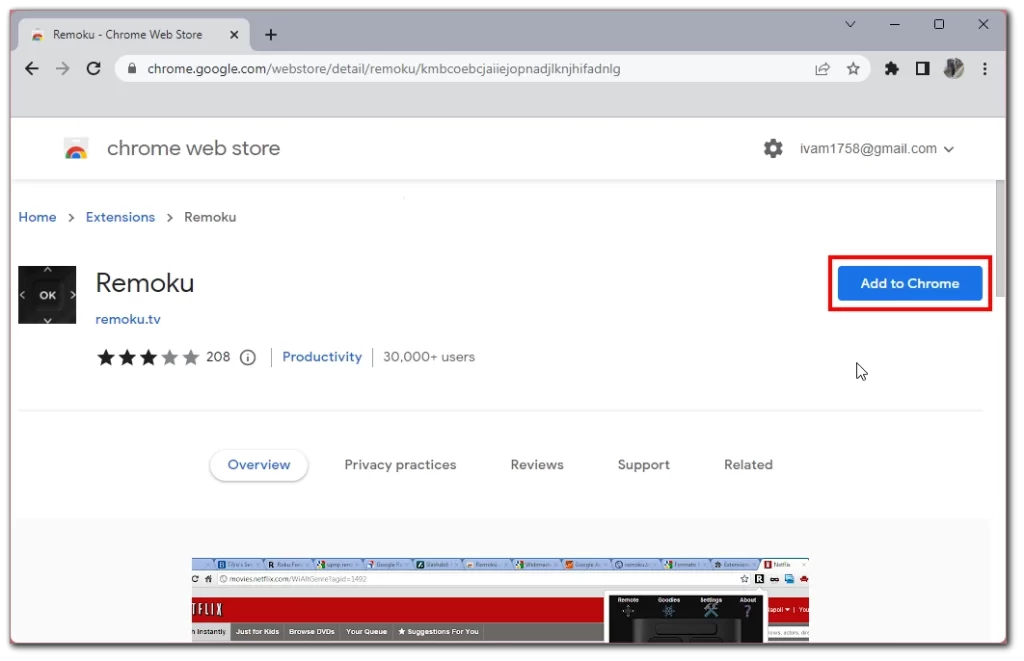
- Po instalaci klikněte na ikonu rozšíření na panelu nástrojů prohlížeče a vyberte možnost Skenovat.
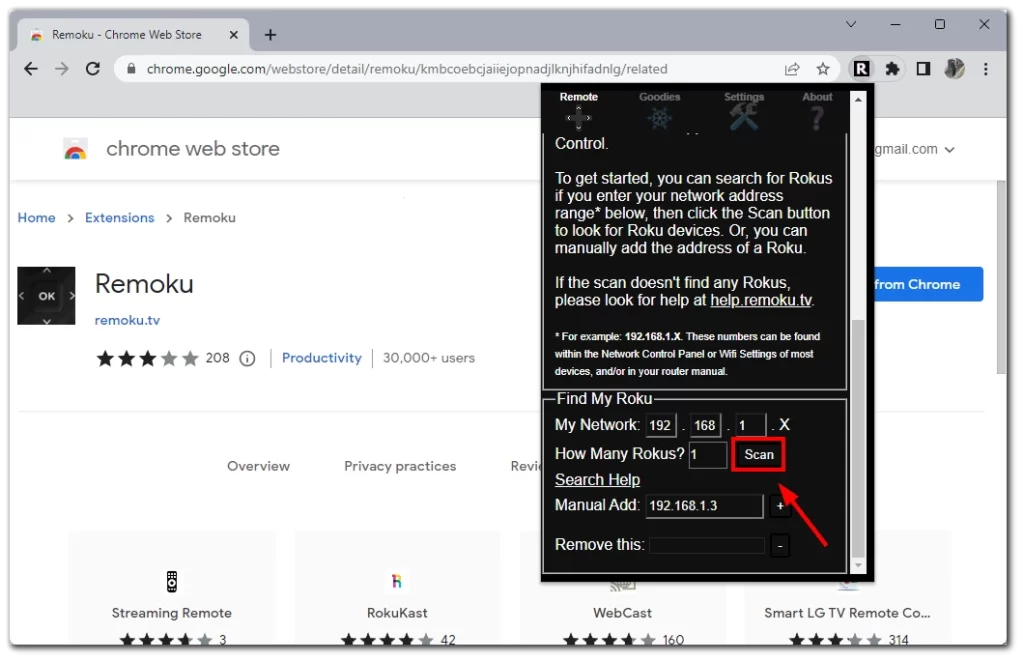
- Rozšíření vyhledá dostupná zařízení Roku ve vaší síti. Jakmile najde televizor Roku, klikněte na něj a připojte se.
- Proces připojení dokončete podle pokynů na obrazovce. To může zahrnovat zadání informací o síti Wi-Fi a hesla.
- Po navázání připojení můžete rozšíření použít jako virtuální dálkový ovladač k procházení nastavení Wi-Fi a připojení k síti.
Je důležité si uvědomit, že tato metoda nemusí fungovat u všech modelů televizorů Roku a že v případě problémů budete muset nahlédnout do uživatelské příručky televizoru nebo se obrátit na podporu Roku. Kromě toho se doporučuje používat zabezpečenou síť Wi-Fi, abyste se vyhnuli možným bezpečnostním rizikům.
Lze televizor Roku TV připojit k internetu pomocí kabelu?
Televizor Roku můžete k internetu připojit pomocí kabelového připojení Ethernet, známého také jako kabelové připojení. Tato metoda může nabídnout stabilnější a konzistentnější připojení k internetu než bezdrátové připojení Wi-Fi, které může být ovlivněno vzdáleností, rušením a přetížením sítě. Zde najdete návod, jak připojit televizor Roku k internetu pomocí kabelu:
- Najděte ethernetový port na televizoru Roku. Obvykle se nachází na zadní nebo boční straně televizoru a vypadá jako široký telefonní konektor.
- Připojte jeden konec ethernetového kabelu k portu Ethernet na televizoru Roku.
- Připojte druhý konec kabelu Ethernet k volnému portu Ethernet na modemu nebo směrovači. Ujistěte se, že používáte dostatečně dlouhý kabel, abyste dosáhli k televizoru Roku do modemu nebo směrovače.
- Zapněte televizor Roku a přejděte do nabídky Nastavení pomocí aplikace Roku.
- V nabídce vyberte možnost „Network“ a poté vyberte typ sítě Wired.
- Postupujte podle pokynů na obrazovce a dokončete proces nastavení. Televizor Roku TV automaticky detekuje ethernetové připojení a naváže spojení se sítí.
Ne všechny modely televizorů Roku TV mohou mít port Ethernet. Kromě toho se ujistěte, že používáte vysoce kvalitní ethernetový kabel, abyste dosáhli nejlepšího výkonu, a udržujte kabel mimo dosah zdrojů elektromagnetického rušení, jako jsou napájecí kabely nebo jiná elektronická zařízení.
S vý







